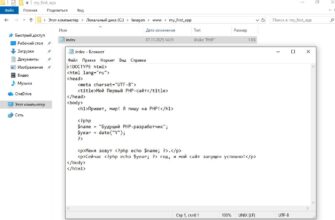- Немного теории для понимания при диагностики неисправностей блока питания
- Приступаем к диагностике
- Шаг 1. Проверяем VSB (резервное питание)
- Шаг 2. Смотри на PS_ON (зелёный провод)
- Шаг 3. Нажми на кнопку питания
- Шаг 4. Смотрим на Power_OK (серый провод)
- Шаг 5. Протестируй Reset
- Шаг 6. Проверь все основные напряжения
- Тестирование на пробои
- Проверка блока питания:
- Проверка материнской платы:
Давайте честно — раз вы здесь, скорее всего ваш компьютер не включается. Или работает с перебоями. Или вообще делает что-то странное, типа внезапно гаснет или пытается вас убить непонятным треском изнутри. В общем, подозрение падает на блок питания. А где взять нормальную инструкцию, как проверить его самостоятельно?
Я сам недавно столкнулся с этой задачей и понял, что толковых статей — раз, два и обчелся. Поэтому пришлось лезть в даташиты, вспоминать теорию и собирать всё воедино. Делюсь опытом.
Важно: Эта статья касается только стандартных ATX-блоков питания. Если у вас DELL, SUN или какой-то другой экзотический бренд с проприетарной распиновкой — не лезьте, пока не убедитесь, что вы точно понимаете, что делаете.
Также напомню: вы играете с электричеством. Это не шутки, это реальная опасность. Работайте аккуратно, желательно в антистатическом браслете. Автор не несет ответственности за то, что может случиться, если вы будете делать всё “на глазок”.
Немного теории для понимания при диагностики неисправностей блока питания
Стандарт ATX имеет две основные версии: 1.x и 2.x. Отличаются количеством контактов — 20 или 24 пина. Вторая версия — просто удлинённая первая. Вот так примерно выглядит коннектор:
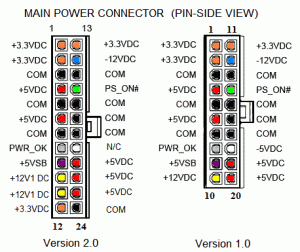
Перед тем как начать тыкать мультиметром куда попало — запомните пару простых правил:
- Материнскую плату проще заменить, чем починить. Это сложная плата, там почти ничего не сделаешь, кроме замены пары конденсаторов. И даже это — не гарантирует результата.
- Если сомневаетесь — не делайте. Лучше отдать в сервис, чем потом покупать новую материнку после вашего эксперимента.
Приступаем к диагностике
Вам понадобится обычный мультиметр. Не обязательно дорогой, но желательно с тонкими щупами — чтобы можно было аккуратно воткнуть их в разъём питания, не повредив контакт.
Инструмент готов? Тогда начинаем.
Шаг 1. Проверяем VSB (резервное питание)
Черный щуп мультиметра ставим на GND (например, контакты 15, 16 или 17 — они все черные). Красный — на контакт №9 (он фиолетовый, VSB).
Ожидаемое напряжение — 5V ±5%.
Это резервный канал питания. Он работает всегда, когда БП подключен к сети. На него завязаны Wake-on-LAN, USB-устройства в спящем режиме и прочие мелочи.
Если напряжения нет или оно сильно отличается — проблема в самом блоке питания.
Шаг 2. Смотри на PS_ON (зелёный провод)
Красный щуп остаётся на PS_ON (контакт №14), черный — на земле.
Напряжение должно быть в районе 3–5V. Если ноль — возможно, проблема в кнопке питания. Попробуйте отсоединить её от материнской платы. Если напряжение появилось — дело в кнопке.
Шаг 3. Нажми на кнопку питания
Продолжаем держать красный щуп на PS_ON. Теперь нажимаем кнопку питания. Напряжение должно упасть до нуля — это сигнал блоку питания запускаться.
Если не падает — возможна проблема либо с материнской платой, либо с процессором. Можно попробовать закоротить PS_ON на GND легким прикосновением отвертки или джампером. Если реакции нет — ищите дальше.
Шаг 4. Смотрим на Power_OK (серый провод)
Красный щуп теперь на контакте №8 (Power_OK). Напряжение должно быть около 3–5V. Это значит, что основные цепи питания (+12V, +5V, +3.3V) стабильны и ЦП получает сигнал к запуску.
Если меньше 2.5V — процессор не стартует. Причина — в блоке питания.
Шаг 5. Протестируй Reset
Нажмите кнопку перезагрузки. Напряжение на Power_OK должно упасть до 0 и сразу подняться обратно. Но учтите: на некоторых платах этого не происходит — производители используют “мягкий” триггер.
Шаг 6. Проверь все основные напряжения
Теперь сверьтесь со схемой и проверьте все основные напряжения на контактах:

Отклонения должны быть в пределах допустимого (±5%). Если больше — блок питания неисправен.
Тестирование на пробои
Выключите компьютер из сети и подождите минуту — нужно, чтобы остаточный заряд сошёл.
Переключите мультиметр на измерение сопротивления. Если автоматического диапазона нет — поставьте самый низкий порог (обычно 200 Ω). Сомкните щупы и посмотрите, какое значение показывает ваш “ноль”.
Проверка блока питания:
- Выньте коннектор из материнской платы.
- Один щуп держите на корпусе компьютера.
- Вторым щупом коснитесь одного из черных проводов в коннекторе. Затем — среднего штырька сетевой вилки. Сопротивление должно быть нулевым. Если нет — проблема с заземлением блока питания.
- Теперь касайтесь всех цветных проводов. Значение должно быть больше 50 Ом. Если меньше или равно нулю — есть пробой в цепях питания.
Проверка материнской платы:
- Выньте процессор из сокета.
- Сверьтесь со схемой — важно не перепутать контакты.
- Щупом коснитесь шасси и каждого GND-пина (3, 5, 7, 13, 15, 16, 17). Сопротивление должно быть нулевым. Если нет — возможно, плата замкнута на корпус. Выньте её и повторите тест, касаясь металлизированного кольца у отверстий крепления. Если опять не ноль — плата, скорее всего, ушла в глубокий ремонт.
В общем, друзья, это мой опыт. Может, кто-то скажет, что я перегибаю с деталями. Но лучше перестраховаться, чем потом плакать над сгоревшей материнкой.
Если эта статья поможет хотя бы одному человеку — значит, я не зря потратил время.
Понравилась статья?
Помогите Setiwik.ru создавать больше глубоких обзоров и новостей. Один клик и ваш вклад помогает держать серверы включёнными и авторов мотивированными!
Поддержать проектСпасибо, что вы с нами!